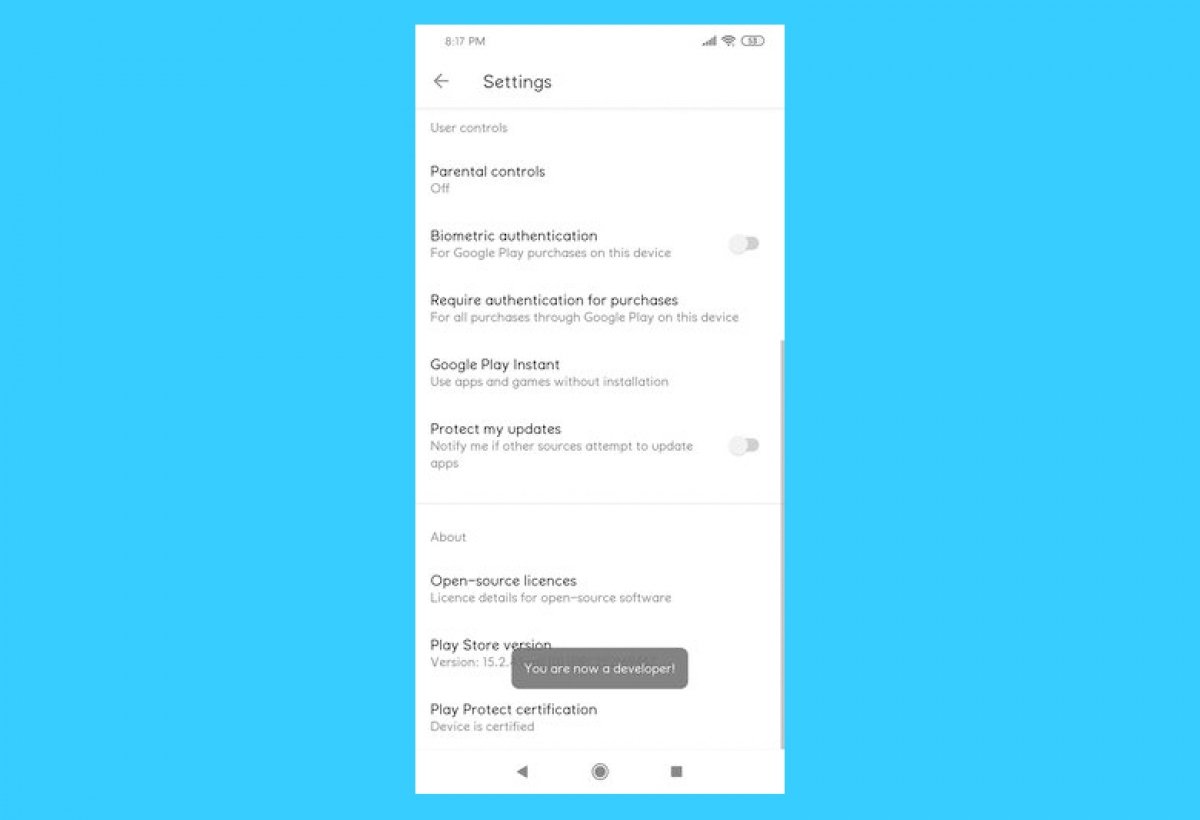Se vuoi attivare le opzioni per sviluppatori su Google Play dovrai seguire questi passi. Apri l'applicazione Google Play sul tuo dispositivo Android. Tocca l'icona con le tre strisce che appare nell'angolo in alto a sinistra.
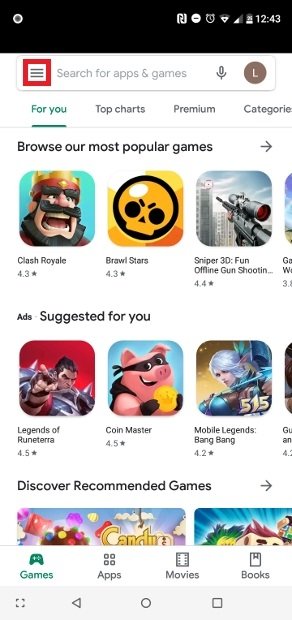 Accesso al menu di Google Play
Accesso al menu di Google Play
Scegli Settings nel menu che si apre.
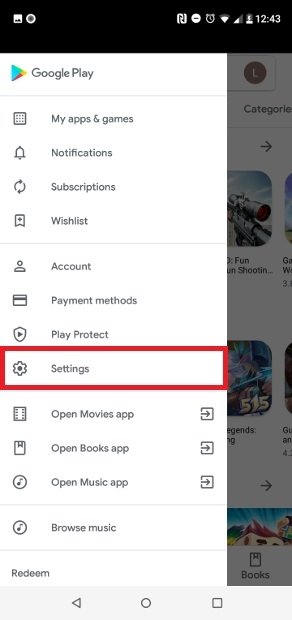 Entra in Settings
Entra in Settings
Nella schermata che si apre, scorri verso il basso fino alla sezione delle informazioni, cerca Versione del Play Store e toccala sette volte. Assicurati di toccarla rapidamente. In caso contrario, verrà visualizzata una notifica che indica se la versione di Google Play è aggiornata o meno. Se lo stai facendo correttamente, appariranno avvisi quando ti restano pochi tocchi per attivare le opzioni per sviluppatore.
 Opzioni per sviluppatore abilitate
Opzioni per sviluppatore abilitate
Tieni presente che una volta attivate, non potrai disattivarle, ma non ti fare problemi, poiché è solo un'opzione in più nel menu. Una volta attivate queste opzioni, verrà aggiunta un'altra riga nel menu delle impostazioni di Google Play denominata Condividere internamente le applicazioni. Se decidi di attivare questo pulsante, potrai scaricare e installare strumenti interni in fase di test che vengono condivisi tramite Google Play e che non sono disponibili ad altri utenti.
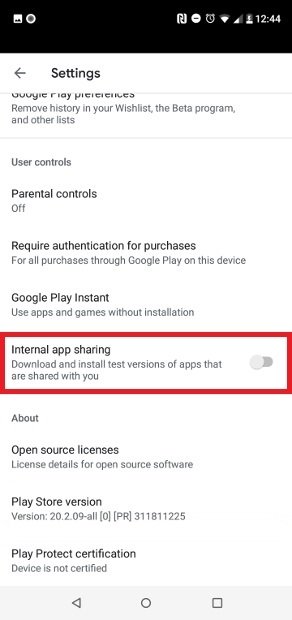 Nuova opzione per sviluppatore abilitata
Nuova opzione per sviluppatore abilitata
Se utilizzi Google Play come consumatore abituale, l'attivazione delle opzioni per sviluppatore sarà sicuramente di scarso interesse per te. Questi test interni sono rivolti a utenti avanzati o sviluppatori, poiché gli strumenti sono versioni non completate di app che non hanno superato i controlli di Google. Per l'utente medio è più consigliabile limitarsi alle applicazioni disponibili al grande pubblico su Google Play.